Tp-Link TL-WR1042ND:
: Tp-Link TL-WR1042ND

TL-WR1042ND
Бесп
роводной гигабитный маршрутизатор серии N
со скоростью передачи данных до 300 Мбит/с
Отключить – По умолчанию вспомогательное подключение отключено, так что
используется только подключение PPPoE.
Динамический IP – Чтобы использовать динамический IP-адрес, полученный от
поставщика Интернет-услуг, в качестве вспомогательного подключения для работы
с локальной сетью, выберите соответствующую радиокнопку.
Статический IP – Чтобы использовать статический IP-адрес, полученный от
поставщика Интернет-услуг, в качестве вспомогательного подключения для работы
с локальной сетью, выберите соответствующую радиокнопку.
Подключить по требованию – При выборе этого режима подключение прекращается
автоматически через определенный период неактивности (Максимальное время
простоя) и восстанавливается после обращения к Интернет-ресурсу. Если вы хотите,
чтобы соединение было активным постоянно, в поле Максимальное время простоя
укажите значение “0” . Также можно указать конкретное значение.
Подключить автоматически – При сбое подключения происходит его автоматическое
восстановление.
Подключить по расписанию – Подключение устанавливается только в заданный
период (дата начала и конца периода указывается в формате ЧЧ:ММ).
Примечание:
Функция будет работать только после того, как в окне Системные инструменты →
Настройка времени будет выставлено системное время.
Подключить вручную – Для подключения/отключения воспользуйтесь кнопкой
Подключить/Отключить. В этом режиме поддерживается функция Максимальное время
простоя как и для режима Подключить по требованию. Подключение к Интернет может
быть сброшено автоматически после определённого периода неактивности и
восстановлено только после того, как Вы нажмёте кнопку «Подключение».
Внимание: Иногда подключение не может быть прекращено даже если в поле
Максимальное время простоя указано определенное значение, т.к. некоторые
приложения в фоновом режиме обращаются к Интернет-ресурсам.
Если вы хотите внести изменения в дополнительные настройки, нажмите кнопку
Дополнительно. Появится окно, как показано на рис. 4-9:
25
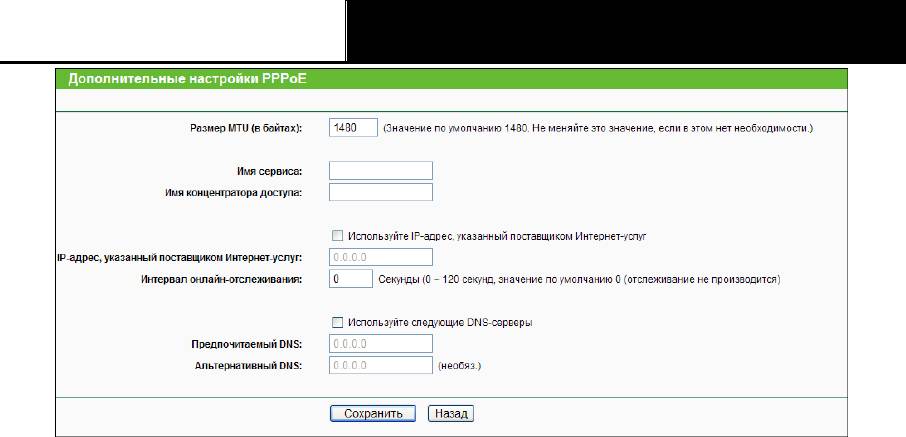
TL-WR1042ND
Бесп
роводной гигабитный маршрутизатор серии N
со скоростью передачи данных до 300 Мбит/с
Рис. 4-9 Дополнительные настройки PPPoE
Размер MTU – Значение по умолчанию 1480 байт, что обычно является оптимальным.
Не рекомендуется изменять данное значение, если только это не является
требованием поставщика Интернет-услуг.
Имя сервиса/Имя концентpaтopa доступа – Если этого не требует поставщик
Интернет-услуг, не следует трогать это поле. В большинстве случаев можно оставить
эти поля пустыми, и это не помешает работе.
IP-адрес, указанный поставщиком Интернет-услуг – Если ваш поставщик
Интернет-услуг не назначает маршрутизатору IP-адрес в автоматическом режиме при
входе в систему, отметьте эту ячейку и укажите IP-адрес, полученный от поставщика
Интернет-услуг в десятичном формате с разделительными точками.
Интервал онлайн-отслеживания – Маршрутизатор производит отслеживание точки
доступа через определенный интервал в режиме онлайн. По умолчанию установлено
значение “0”. Вы можете указать значение в пределах от 0 до 120. Значение “0”
означает, что функция отключена.
DNS IP-адрес – Если ваш поставщик Интернет-услуг не назначает DNS-адреса в
автоматическом режиме при входе в систему, выберите Использовать следующие
DNS-серверы и укажите полученный от поставщика Интернет-услуг IP-адрес в
десятичном формате с разделительными точками. Если имеется адрес вторичного
DNS-сервера, его также следует указать.
Чтобы сохранить сделанные изменения, нажмите кнопку Сохранить.
4. Если поставщик Интернет-услуг использует кабель BigPond (или сигнал Heart Beat),
выберите Кабель BigPond. Здесь необходимо указать следующие параметры (см.
рис. 4-10):
26
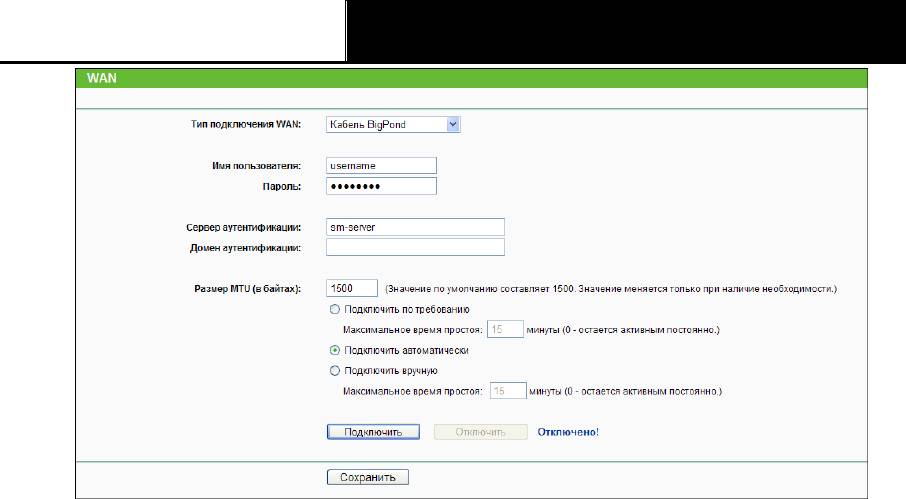
TL-WR1042ND
Бесп
роводной гигабитный маршрутизатор серии N
со скоростью передачи данных до 300 Мбит/с
Рис. 4-10 WAN – кабель BigPond
Имя пользователя/Пароль – Укажите имя пользователя и пароль, полученные от
поставщика Интернет-услуг. Эти поля являются чувствительными к регистру.
Сервер аутентификации – Укажите IP-адрес сервера аутентификации или имя узла.
Домен аутентификации – Укажите доменный суффикс имени сервера в зависимости
от вашего местонахождения. Например:
NSW / ACT - nsw.bigpond.net.au
VIC / TAS / WA / SA / NT - vic.bigpond.net.au
QLD - qld.bigpond.net.au
Размер MTU – Обычно для большинства сетей Ethernet данное значение составляет
1500 байт. Не рекомендуется изменять его, если только этого не требует поставщик
Интернет-услуг
Подключить по требованию – в этом режиме подключение к Интернет прерывается
автоматически через определенный период неактивности (Максимальное время
простоя) и восстанавливается при повторном обращении к Интернет-ресурсу. Если вы
хотите, чтобы подключение было активным все время, в поле Максимальное время
простоя следует указать значение “0”. Также можно указать конкретное значение в
минутах.
Подключить автоматически – При потере подключения оно будет восстановлено в
автоматическом режиме.
Подключить вручную – Для подключения/отключения воспользуйтесь кнопкой
Подключить/Отключить. В этом режиме поддерживается функция Максимальное
время простоя как и для режима Подключить по требованию. Подключение к
Интернет может быть прекращено после определенного периода неактивности, а затем
не будет возобновлено снова при обращении к Интернет-ресурсу.
27
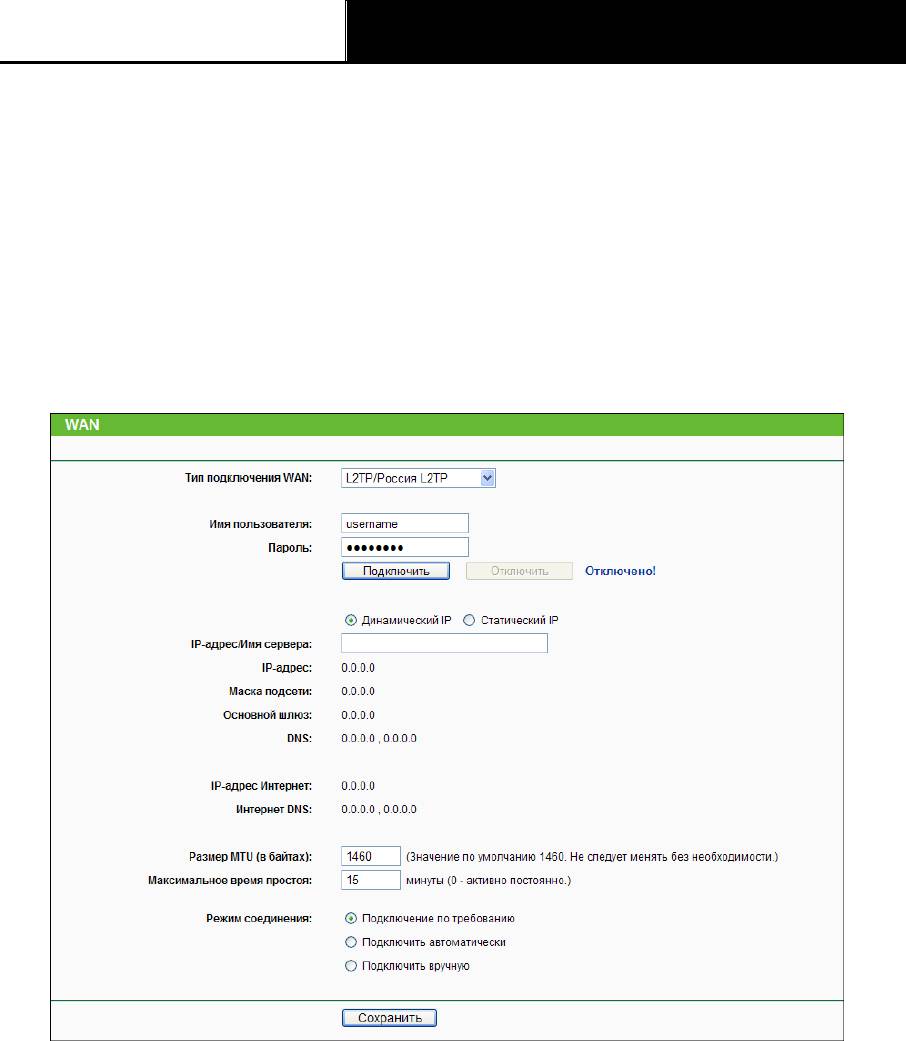
TL-WR1042ND
Бесп
роводной гигабитный маршрутизатор серии N
со скоростью передачи данных до 300 Мбит/с
Чтобы произвести подключение/отключение нажмите кнопку Подключить/Отключить.
Внимание: Иногда подключение не может быть прекращено, даже если в поле
Максимальное время простоя указано определенное значение, так как некоторые
приложения в фоновом режиме обращаются к Интернет-ресурсам.
Чтобы сохранить сделанные изменения, нажмите кнопку Сохранить.
5. Если поставщик Интернет-услуг использует подключение L2TP/
Россия L2TP, выберите
соответствующее значение. Здесь необходимо указать следующие параметры (рис.
4-11):
Рис. 4-11 WAN – L2TP/Россия L2TP
Имя пользователя/Пароль – Укажите имя пользователя и пароль, полученные от
поставщика Интернет-услуг. Эти поля являются чувствительными к регистру.
Динамический IP/Статический IP – Выберите Статический IP, если вы получили от
поставщика Интернет-услуг IP-адрес, маску подсети, шлюз и адрес DNS-сервера. Если
вы получили динамический IP-адрес, выберите Динамический IP.
Введите IP-адрес сервера или доменное имя, предоставленные вашим поставщиком
Интернет-услуг, в поле IP адрес/имя сервера.
При выборе статического IP-адреса и доменного имени, также необходимо указать
маску, шлюз и DNS, назначенный поставщиком Интернет-услуг. После этого нажмите
кнопку Сохранить.
28

TL-WR1042ND
Бесп
роводной гигабитный маршрутизатор серии N
со скоростью передачи данных до 300 Мбит/с
Чтобы произвести подключение/отключение, нажмите кнопку Подключить/Отключить.
Подключение по требованию –В настройках маршрутизатора можно указать, чтобы
он прекращал соединение с Интернет через определенный период времени
(Максимальное время простоя). Если такое соединение было прекращено из-за
простоя, функция Подключить по требованию в автоматическом режиме восстановит
его, как только вы обратитесь к Интернет-ресурсу. Если вы хотите активировать
функцию Подключить по требованию, выберите соответствующую ячейку. Если вы
хотите, чтобы подключение к Интернет было активным постоянно, выберите 0 в поле
Максимальное время простоя. Также можно указать период времени в минутах,
после которого подключение будет прекращено.
Подключить автоматически – Автоматическое подключение после отключения
маршрутизатора. Чтобы подключить эту функцию выберите соответствующую ячейку.
Подключить вручную – В настройках маршрутизатора можно выбрать
подключение/отключение вручную. После истечения указанного периода простоя
(Максимальное время простоя), маршрутизатор прекратит соединение с Интернет, и
когда вы снова обратитесь к Интернет-ресурсу, соединение не будет автоматически
восстановлено. Чтобы активировать эту функцию выберите соответствующую ячейку.
Если вы хотите, чтобы подключение было активно постоянно, укажите 0 в поле
Максимальное время простоя. Также можно указать период времени в минутах, в
течение которого вы хотите располагать подключением к Интернет до тех пор, пока не
будет сделан запрос на новое подключение.
Внимание: Иногда подключение не может быть прекращено даже если в поле
Максимальное время простоя указано определенное значение, т.к. некоторые
приложения в фоновом режиме обращаются к Интернет-ресурсам.
6. Если поставщик Интернет-услуг предоставляет PPTP-подключение, выберите значение
PPTP/ Россия PPTP. Здесь необходимо указать следующие параметры (рис. 4-12):
29
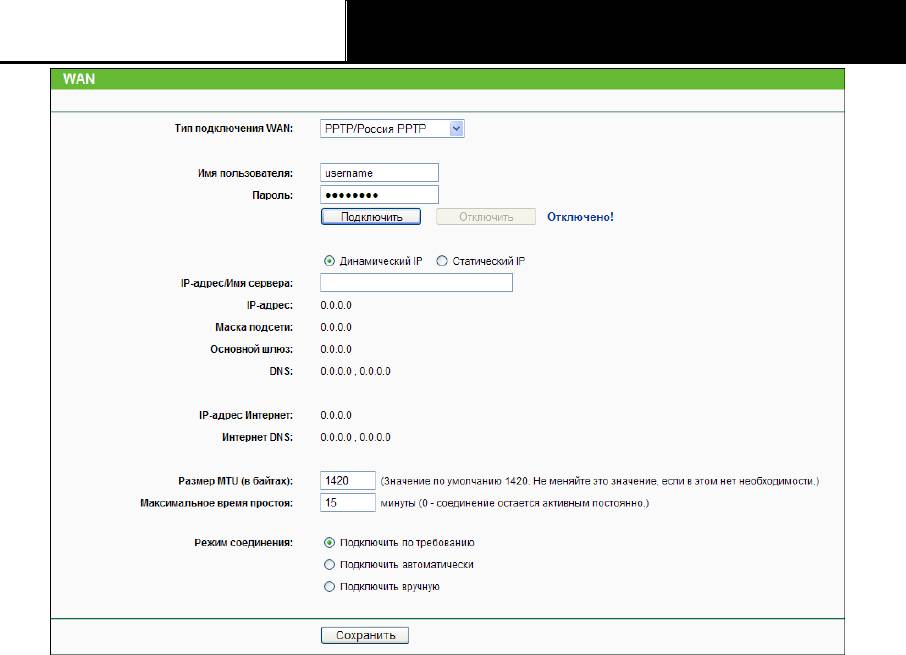
TL-WR1042ND
Бесп
роводной гигабитный маршрутизатор серии N
со скоростью передачи данных до 300 Мбит/с
Рис. 4-12 WAN – PPTP/Россия PPTP
Имя пользователя/Пароль – Укажите имя пользователя и пароль, полученные от
поставщика Интернет-услуг. Эти поля являются чувствительными к регистру.
Динамический IP/Статический IP – Выберите Статический IP, если вы получили от
поставщика Интернет-услуг IP-адрес, маску подсети, шлюз и адрес DNS-сервера. Если
вы получили динамический IP-адрес, выберите Динамический IP.
Введите IP -адрес сервера или доменное имя, предоставленные вашим поставщиком
Интернет-услуг, в поле IP адрес/имя сервера.
При выборе статического IP-адреса и доменного имени, также необходимо указать
маску, шлюз и DNS, назначенный поставщиком Интернет-услуг. После этого нажмите
кнопку Сохранить.
Чтобы произвести подключение/отключение, нажмите кнопку
Подключить/Отключить.
Подключить по требованию – В настройках маршрутизатора можно указать, чтобы он
прекращал соединение с Интернет через определенный период времени
(Максимальное время простоя). Если такое соединение было прекращено из-за
простоя, функция Подключить по требованию в автоматическом режиме восстановит
его, как только вы обратитесь к Интернет-ресурсу. Если вы хотите сделать функцию
Подключить по требованию активной, просто выберите соответствующую ячейку.
Если вы хотите, чтобы подключение было активным постоянно, укажите значение 0 в
поле Максимальное время простоя. Также можно указать период простоя в минутах,
после которого подключение будет прекращено.
30

TL-WR1042ND
Бесп
роводной гигабитный маршрутизатор серии N
со скоростью передачи данных до 300 Мбит/с
Подключить автоматически – Автоматическое восстановление подключения после
того, как оно было прервано. Чтобы воспользоваться данной опцией выберите
соответствующую ячейку.
Подключить вручную – Вы можете настроить маршрутизатор, чтобы он производил
подключение/отключение вручную. Через определенный период времени
(Максимальное время простоя) маршрутизатор прерывает подключение к Интернет и
не может восстановить его автоматически, когда вы снова обращаетесь к Интернет
ресурсу. Чтобы активировать эту опцию выберите соответствующее поле. Если вы
хотите, чтобы подключение оставалось активным постоянно, в поле Максимальное
время простоя следует указать значение "0". Также можно указать период действия
подключения до тех пор, пока не будет сделан запрос на новое.
Внимание: Иногда подключение не может быть прекращено, даже если в поле
Максимальное время простоя указано определенное значение, так как некоторые
приложения в фоновом режиме обращаются к Интернет-ресурсам.
Примечание:
Если вы не знаете, какой тип подключения выбрать, нажмите кнопку Поиск, и
маршрутизатор автоматически проведет сканирование серверов и протоколов,
используемых Интернет-подключением. Функция отобразит тип подключения при
обнаружении маршрутизатором активного Интернет-сервиса. Данная информация
приводится только для справки. Чтобы убедиться в том, что именно это подключение
предоставляется поставщиком Интернет-услуг, нужно обратиться непосредственно к нему.
Маршрутизатор может выявить следующие типы подключений:
PPPoE – Для подключений, использующих PPPoE, требуется указать имя пользователя
и пароль.
Динамический IP – Подключения, использующие назначение динамических
IP-адресов.
Статический IP – Подключения, использующие назначение статических адресов.
Маршрутизатор не может обнаружить такие подключения как PPTP/L2TP/BigPond. Если
поставщик Интернет-услуг использует один из таких протоколов, вы должны произвести
подключение вручную.
4.5.2 LAN
Выбрав Сеть - LAN, вы можете настроить IP-параметры локальной сети, как показано
ниже.
31
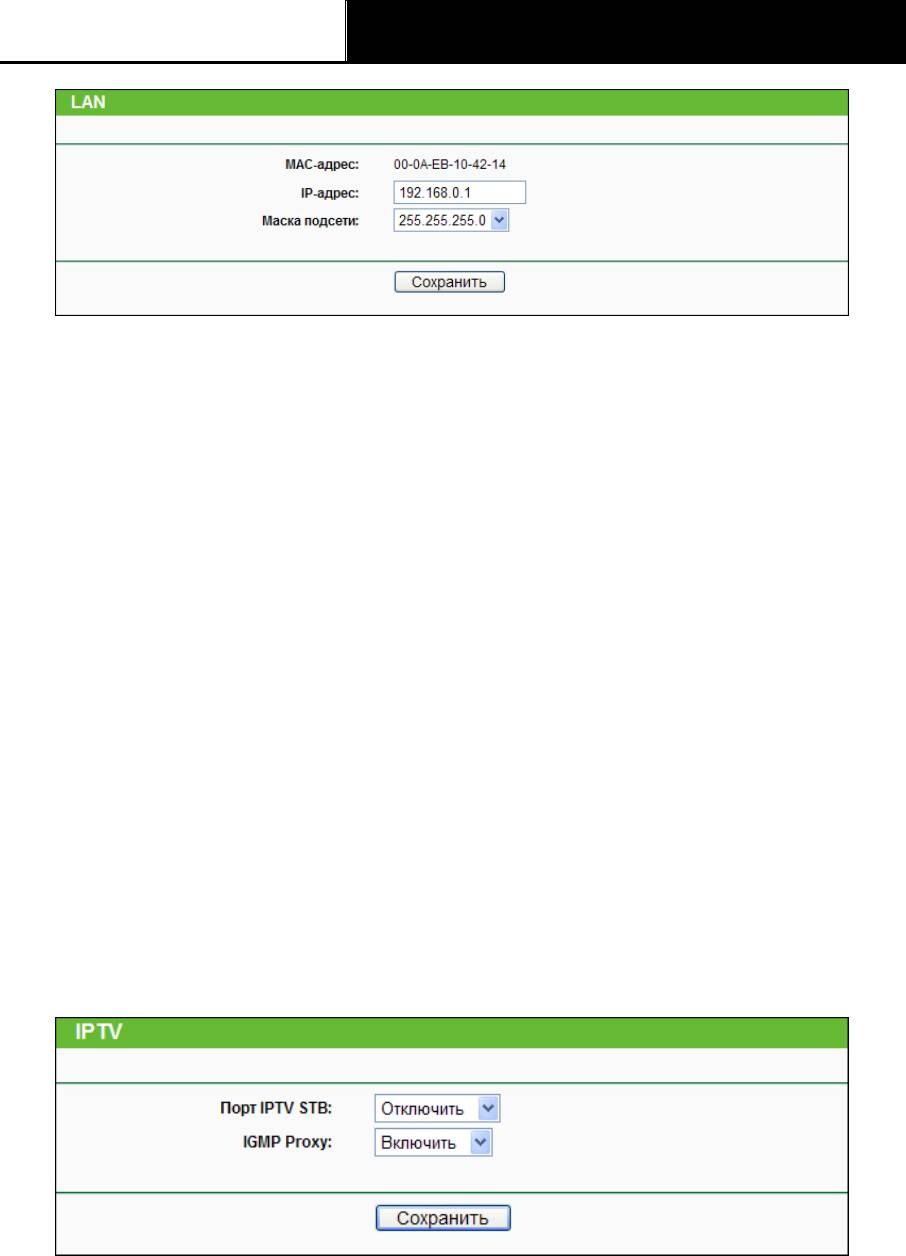
TL-WR1042ND
Бесп
роводной гигабитный маршрутизатор серии N
со скоростью передачи данных до 300 Мбит/с
Рис. 4-13 LAN
MAC-адрес – Физический адрес маршрутизатора, как показано в окне LAN. Данное
значение не может быть изменено.
IP-адрес – Укажите IP-адрес маршрутизатора или сбросьте его, используя десятичный
формат с разделительными точками (значение по умолчанию: 192.168.0.1).
Маска подсети – Данное значение определяет значение сети. Обычно это
255.255.255.0.
Примечание:
1. Если вы изменили IP-адрес локальной сети, вы должны указывать это значение при
входе в маршрутизатор.
2. Если новый IP-адрес локальной сети не соответствует маске подсети, пул IP-адресов
DHCP-сервера также изменится, а функции Виртуальный сервер и DMZ узел не б уд ут
работать до тех пор, пока в их настройки не будут внесены соответствующие
изменения.
4.5.3 IPTV
На этой странице вы сможете выполнить настройку порта IPTV STB.
Порт IPTV STB - Номер порта LAN, на котором устанавливается соединение типа
"мост" с портом WAN.
IGMP Proxy - Включите эту опцию, если вы хотите использовть услугу IPTV с помощью
IGMP.
Примечание:
Изменение порта IPTV STB вступит в силу только после перезагрузки маршрутизатора.
32
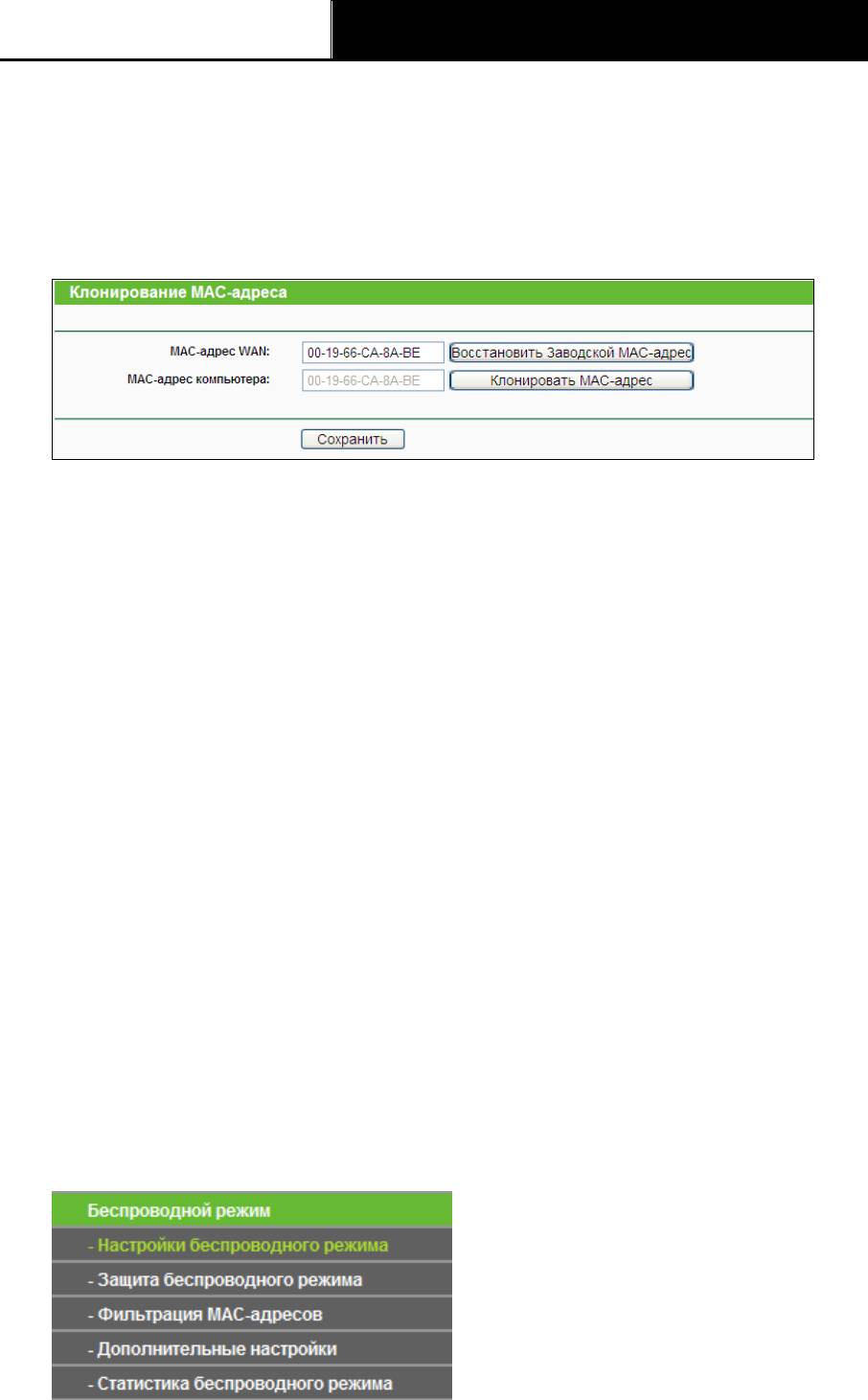
TL-WR1042ND
Бесп
роводной гигабитный маршрутизатор серии N
со скоростью передачи данных до 300 Мбит/с
Нажмите кнопку Сохранить, чтобы сохранить ваши настройки.
4.5.4 Клонирование MAC-адреса
Выбрав Сеть - Клонирование MAC-адреса, вы можете настроить MAC-адрес WAN-сети
(рис. 4-14):
Рис. 4-14 Клонирование MAC-адреса
Некоторые поставщики Интернет-услуг требуют регистрации MAC-адреса адаптера. Здесь
редко требуется вносить какие-либо изменения.
MAC-адрес WAN – В этом поле отображается текущий MAC-адрес WAN-порта. Если
ваш поставщик Интернет-услуг требует от вас зарегистрировать MAC-адрес, укажите
корректное значение MAC-адреса в формате XX-XX-XX-XX-XX-XX (где, Х – это
шестнадцатеричное число).
MAC-адрес компьютера – В этом поле отображается MAC-адрес компьютера,
который используется для управления маршрутизатором. Если требуется указать
значение MAC-адреса, нажмите кнопку
Клонировать MAC-адрес и этот MAC-адрес
появится в поле MAC-адрес WAN.
Чтобы вернуть заводское значение MAC-адресу WAN-порта воспользуйтесь кнопкой
Восстановить заводской MAC-адрес.
Нажмите кнопку Сохранить, чтобы сохранить сделанные изменения.
Примечание:
Функция Клонировать MAC-адрес может быть использована только компьютером
локальной сети.
4.6 Беспроводной режим
Рис. 4-15 Меню Беспроводной режим
33
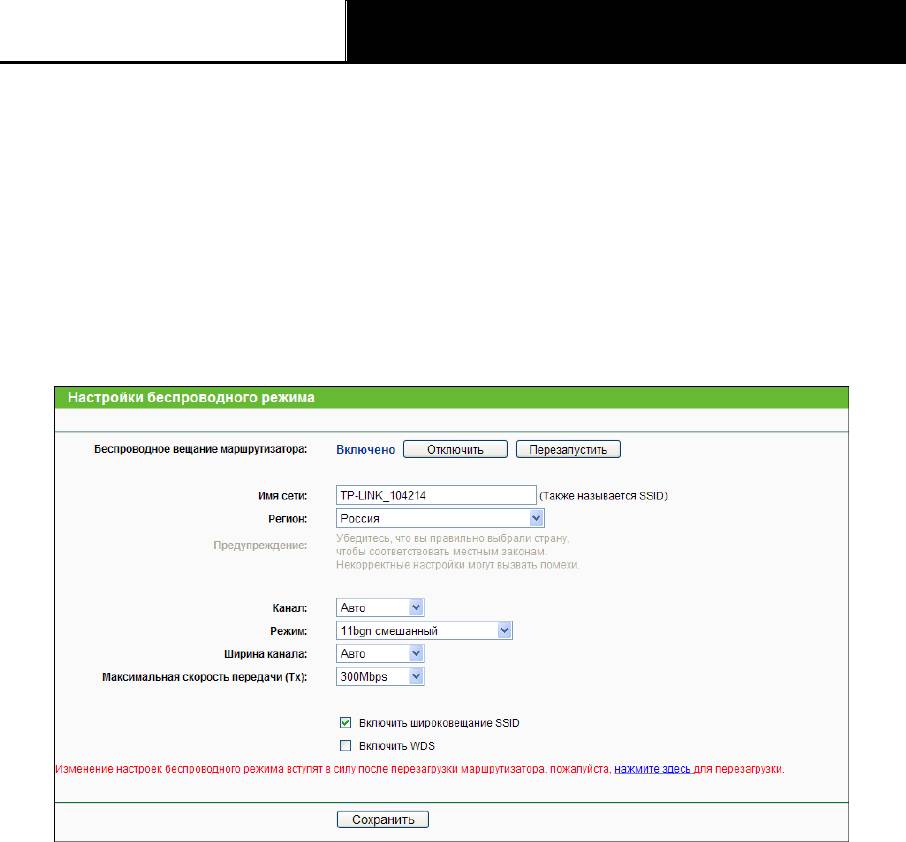
TL-WR1042ND
Бесп
роводной гигабитный маршрутизатор серии N
со скоростью передачи данных до 300 Мбит/с
В меню Беспроводной режим содержатся пять подменю (см. рис. 4-15): Настройки
беспроводного режима, Защита беспроводного режима, Фильтрация MAC-адресов,
Дополнительные настройки и Статистика беспроводного режима. Выберите одно из
них для настройки соответствующей функции.
4.6.1 Настройки беспроводного режима
Выбрав Беспроводной режим - Настройки беспроводного режима, вы можете
произвести настройку базовых параметров беспроводной сети.
Рис. 4-16 Настройки беспроводной сети
Имя сети (также называется SSID) – Укажите значение длиной до 32 символов.
Всем беспроводным устройствам сети должен быть присвоен один и тот же
идентификатор SSID. Что касается безопасности беспроводной сети, идентификатор
SSID по умолчанию TP-LINK_XXXXXX (XXXXXX – последние шесть уникальных
символов MAC-адреса маршрутизатора). Данное поле является чувствительным к
регистру. Например, TEST и test – это разные значения.
Регион – Выберите соответствующее значение из выпадающего меню. В данном поле
указывается регион, где функция беспроводной передачи данных может быть
использована. Использование данной функции в регионах, не указанных в списке,
может быть незаконным. Если вашей страны или региона нет в списке, обратитесь за
помощью в местное правительственное агентство.
После того, как регион был выбран, нажмите кнопку Сохранить. В появившемся
информационном окне нажмите кнопку OK.
34

TL-WR1042ND
Бесп
роводной гигабитный маршрутизатор серии N
со скоростью передачи данных до 300 Мбит/с
Информационное окно
Примечание:
Из-за требований местного законодательства у версии для Северной Америки отсутствует
опция выбора региона.
Канал – В этом поле указывается рабочая частота. Канал по умолчанию Авто. Не
следует изменять это значение, если только не возникли проблемы с помехами от
находящейся поблизости другой точки доступа.
Режим – Выберите соответствующий режим. Значение по умолчанию 11bgn
смешанный.
Только 11b – Выберите, если все беспроводные клиенты поддерживают стандарт
802.11b.
Только 11g – Выберите, если все беспроводные клиенты поддерживают стандарт
802.11g.
Только 11n - Выберите, если все беспроводные клиенты поддерживают стандарт
802.11n.
11bg смешанный - Выберите, если используете беспроводные клиенты,
поддерживающие стандарты 802.11b
и 802.11g.
11bgn смешанный – Выберите, если используете беспроводные клиенты,
поддерживающие стандарты 802.11b, 11g, и 11n.
Выберите нужный режим беспроводной передачи данных. Если выбран 802.11g, то только
беспроводные станции стандарта 802.11g смогут подключаться к маршрутизатору. При
выборе 802.11n только беспроводные станции стандарта 802.11n смогут подключаться к
точке доступа. Настоятельно рекомендуется выбрать режим 802.11bgn, чтобы все
беспроводные станции стандартов 802.11b, 802.11g и 802.11n смогли подключаться к
маршрутизатору.
Ширина канала – Выберите ширину канала из выпадающего списка. По умолчанию
установлено Автоматически. В этом случае регулировка ширины канала для клиентов
производится автоматически.
Примечание:
Если в поле Режим выбрано Только 11b, Только 11g или 11bg смешанный, поле Ширина
канала станет серого цвета, и в нем появится значение 20МГц, которое нельзя будет
изменить.
Максимальная скорость передачи (Tx) – В этом поле можно ограничить
максимальную скорость передачи трафика через маршрутизатор
35
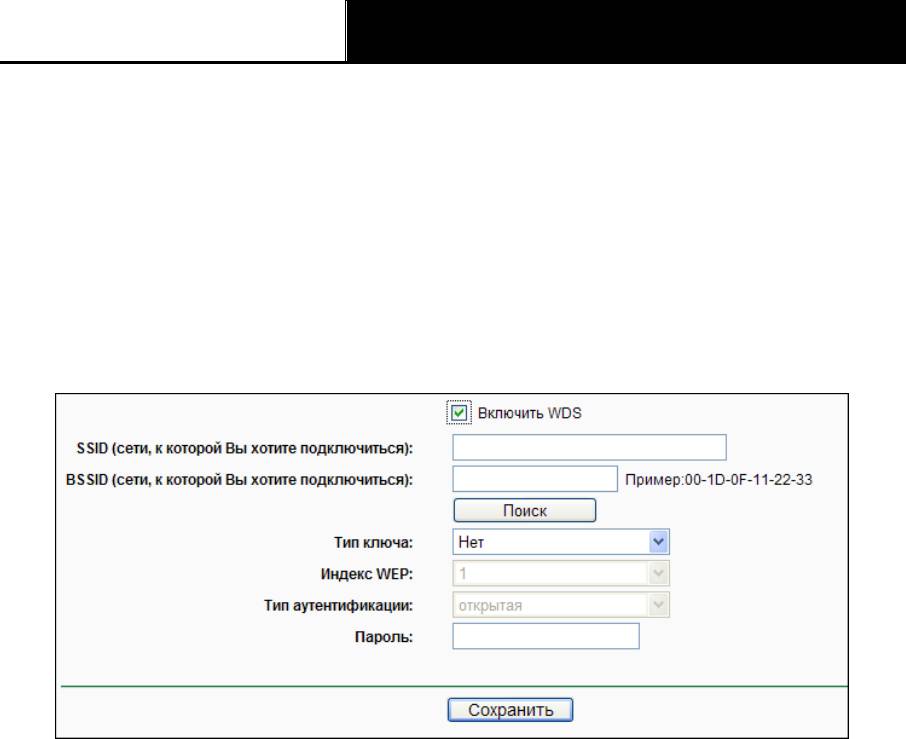
TL-WR1042ND
Бесп
роводной гигабитный маршрутизатор серии N
со скоростью передачи данных до 300 Мбит/с
Включить широковещание SSID – Когда беспроводные клиенты проводят
исследование участка беспроводной сети, они выявляют трансляцию
идентификатора SSID, проводимую маршрутизатором. Если вы отметите ячейку
Включить широковещание SSID, маршрутизатор будет транслировать свое имя
(SSID).
Включить WDS – Выбрав это поле, вы активируете функцию WDS. С помощью этой
функции маршрутизатор сможет устанавливать мостовое соединение между двумя или
более беспроводными локальными сетями (WLAN). При выборе этой ячейки также
будет необходимо указать ряд параметров, как показано на рисунке ниже. Убедитесь в
том, что данные настройки указаны верно.
SSID (сети, к которой Bы xoтите пoдключиться) – Идентификатор SSID точки
доступа, к которой в качестве клиента собирается подключиться маршрутизатор.
Также вы можете задействовать функцию поиска, чтобы выбрать SSID для
подключения.
BSSID (сети, к которой Bы xoтите пoдключиться) - Идентификатор BSSID
точки доступа, к которой в качестве клиента собирается подключиться
маршрутизатор. Также вы можете задействовать функцию поиска, чтобы выбрать
BSSID для подключения.
Поиск – Поиск точки доступа, использующей текущий канал.
Тип ключа – В этом поле значение выбирается в зависимости от параметров
безопасности точки доступа. Рекомендуется, чтобы данное значение совпадало
со значением, указанным для точки доступа.
Индекс WEP – Используется при выборе WEP(ASCII) или WEP(HEX) в поле Тип
ключа. В данном поле указывается индекс ключа WEP.
Тип аутентификации – Данная опция должна быть выбрана, если в поле Тип
ключа выбрано значение WEP (ASCII) или WEP (HEX). Здесь указывается тип
авторизации корневой точки доступа.
Пароль – При подключении к точке доступа маршрутизатором необходимо в
данном поле указать пароль.
36
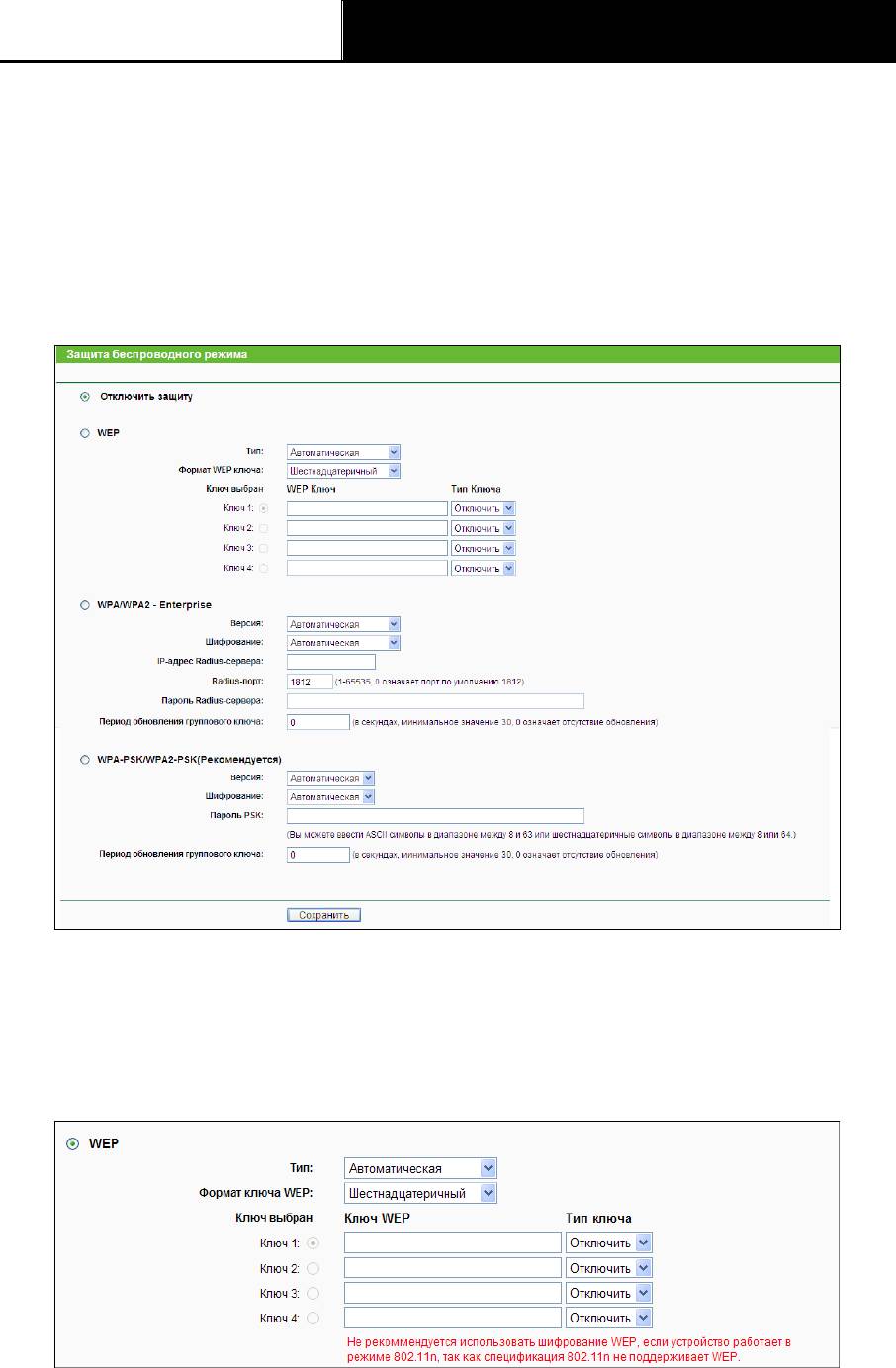
TL-WR1042ND
Бесп
роводной гигабитный маршрутизатор серии N
со скоростью передачи данных до 300 Мбит/с
4.6.2 Защита беспроводного режима
Выбрав Беспроводной режим - Защита беспроводного режима, вы можете настроить
параметры безопасности вашей беспроводной сети.
У маршрутизатора имеется пять режимов обеспечения безопасности беспроводного
режима - WEP (Wired Equivalent Privacy), WPA (Wi-Fi Protected Access), WPA2 (Wi-Fi
Protected Access 2), WPA-PSK (Pre-Shared Key), WPA2-PSK (Pre-Shared Key).
Рис. 4-17
Отключить защиту – Если вы хотите активировать данную функцию, отметьте
соответствующую ячейку. Настоятельно рекомендуется выбрать один из имеющихся
режимов обеспечения безопасности.
WEP – На основе стандарта IEEE 802.11. При выборе данного поля появится
выделенная красным цветом надпись, как показано на рис. 4-18.
Рис. 4-18
Тип – Вы можете выбрать тип WEP-защиты из выпадающего списка. Значение по
умолчанию Автоматическая. Это означает автоматический выбор значения
37
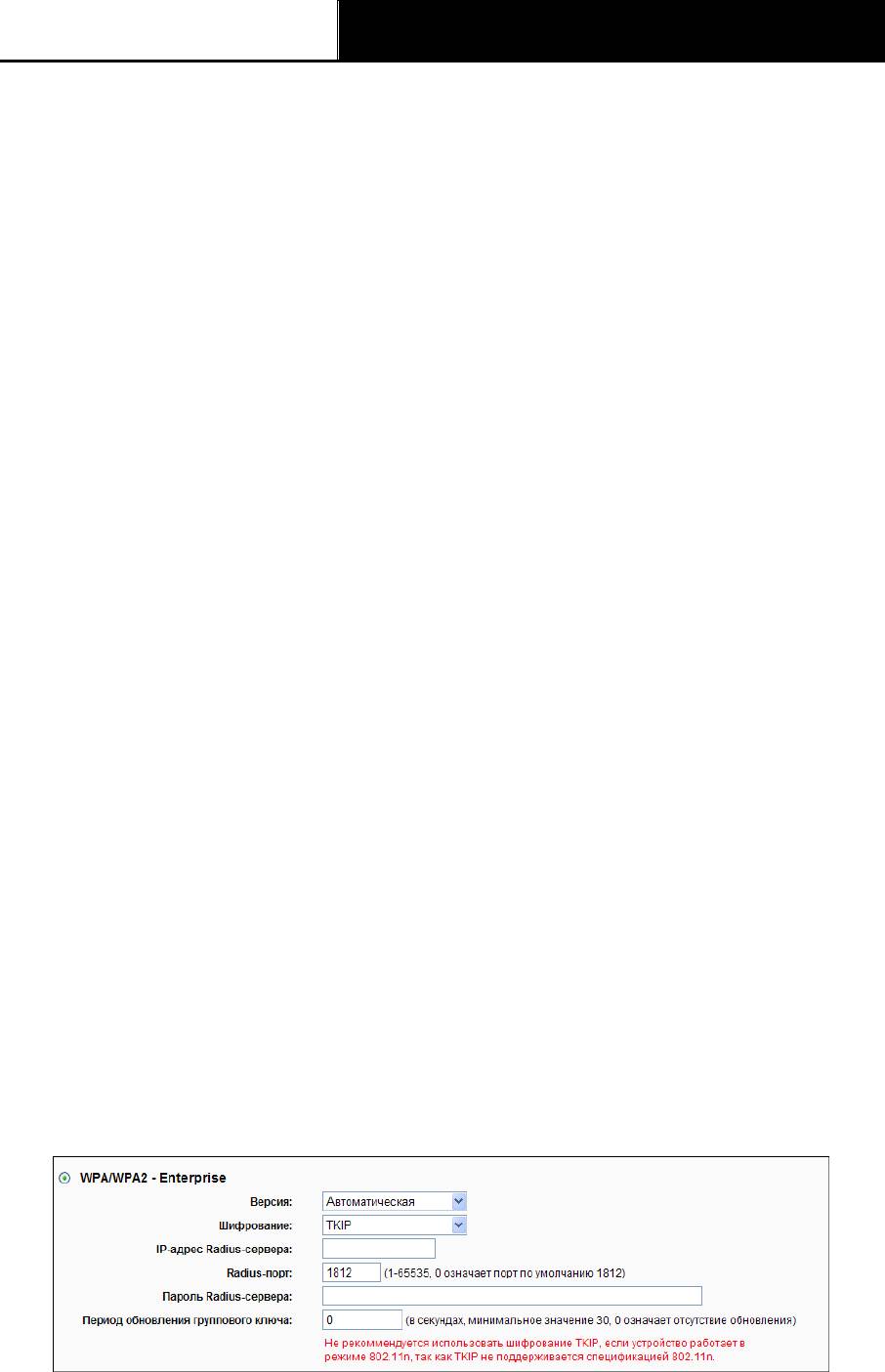
TL-WR1042ND
Бесп
роводной гигабитный маршрутизатор серии N
со скоростью передачи данных до 300 Мбит/с
Общий ключ или Открытая система в зависимости от параметров
беспроводной станции и запроса.
Формат ключа WEP – здесь можно выбрать Шестнадцатеричный или ASCII
формат. Шестнадцатеричный формат означает комбинацию
шестнадцатеричных символов (0-9, a-f, A-F) определенной длины. Формат ASCII
означает комбинацию клавиатурных символов определенной длины.
Ключ WEP – Выберите один из четырех ключей и укажите W EP-ключ. Убедитесь
в том, что данные значения одинаковы для всех беспроводных станций сети.
Тип ключа – Здесь можно указать длину W EP-ключа (64-битный или 128-битный).
Значение "Отключено" означает, что запись с WEP-ключом является
недействительной.
64-битный – Вы можете указать десятизначное шестнадцатеричное число
(комбинация символов 0-9, a-f, A-F, нулевой ключ не поддерживается) или
пятизначное число в кодировке ASCII.
128-битный – Здесь можно указать 26-значное шестнадцатеричное число
(комбинация символов 0-9, a-f, A-F, нулевой ключ не поддерживается) или
13-значное число в кодировке ASCII.
Примечание:
Если вы не указали ключ, функция обеспечения безопасности будет оставаться
отключенной, даже если в Типе аутентификации был выбран Общий ключ.
WPA /WPA2 – Enterprise – На основе сервера Radius.
Версия – здесь из выпадающего списка можно выбрать версию алгоритма
шифрования WPA. Значение по умолчанию Автоматически. Это означает, что
автоматически будет выбран режим WPA (Wi-Fi Protected Access) или WPA2
(WPA Версии
2) в зависимости от параметров беспроводной станции или
запроса.
Шифрование – Здесь можно выбрать значения Автоматически, TKIP или AES.
Примечание:
Если вы выберите ячейку WPA/WPA2 - Enterprise и затем выберите шифрование TKIP, вы
увидите выделенную красным цветом надпись, как показано на рис. 4-19.
Рис. 4-19
IP-адрес Radius-сервера – Здесь указывается IP-адрес Radius-сервера.
38
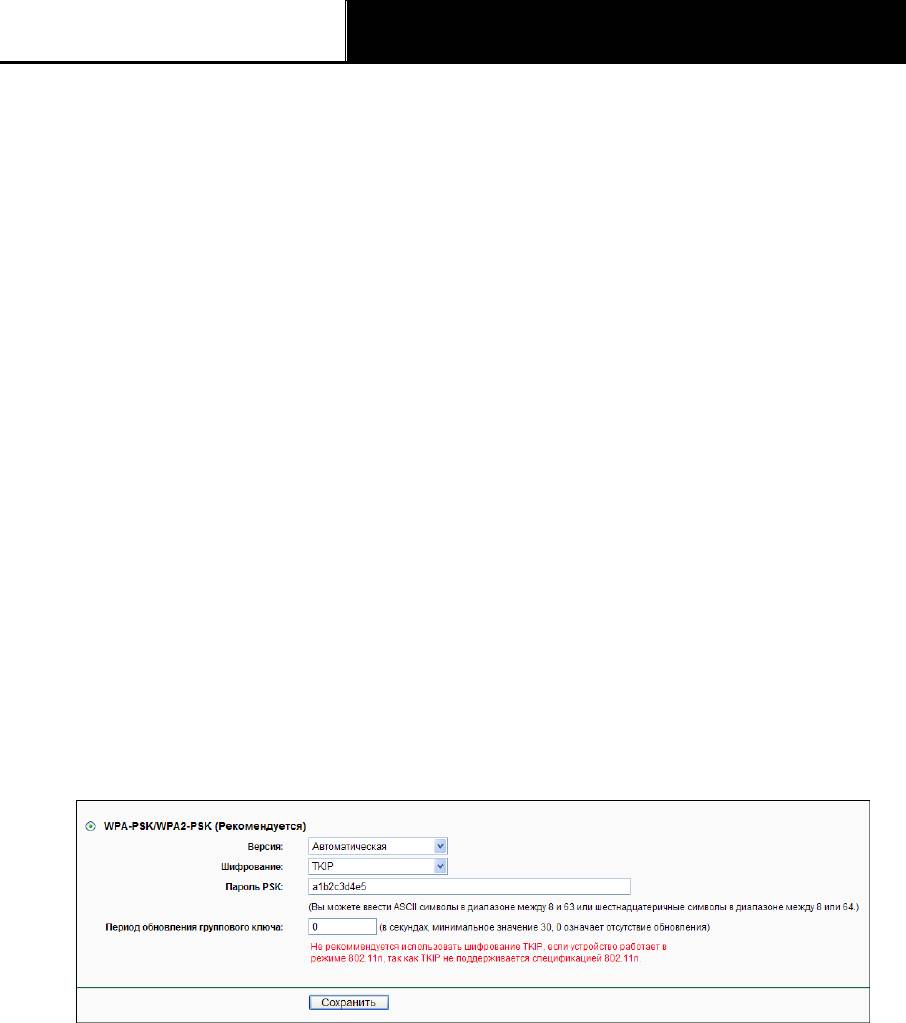
TL-WR1042ND
Бесп
роводной гигабитный маршрутизатор серии N
со скоростью передачи данных до 300 Мбит/с
Radius-порт – Укажите номер порта для Radius-сервера
Пароль Radius-сервера – Укажите пароль для Radius-сервера.
Период обновления группового ключа – Укажите период обновления.
Значение указывается в секундах, и может быть равно 30 или выше. Чтобы
отключить функцию, необходимо указать значение 0.
WPA-PSK/WPA2-PSK (рекомендуется) – Тип аутентификации W PA/WPA2 на основе
совместно используемой парольной фразы.
Версия – Вы можете выбрать версию алгоритма шифрования WPA-PSK из
выпадающего списка. Значение по умолчанию Автоматически. Это означает, что
автоматически выбирается один из следующих режимов WPA-PSK (Pre-shared
key of WPA) или WPA2-PSK (Pre-shared key of WPA2) в зависимости от
параметров беспроводной станции и запроса.
Шифрование – При выборе WPA-PSK или WPA2-PSK в качестве Типа
аутентификации можно указать одно из следующих значений - Автоматическая,
TKIP или AES в качестве алгоритма шифрования.
Примечание:
При выборе поля WPA-PSK/WPA2 - PSK и алгоритма шифрования TKIP появится
выделенная красным цветом надпись, как показано на рис. 4-20.
Рис. 4-20
Пароль PSK – Здесь можно указать значение длиной от 8 до 63 символов.
Период обновления группового ключа – Укажите период обновления.
Значение указывается в секундах и может быть 30 или выше. Чтобы отключить
функцию необходимо указать значение 0.
Не забудьте нажать кнопку Сохранить, чтобы сохранить сделанные в окне изменения.
4.6.3 Фильтрация MAC-адресов
Выбрав Беспроводной режим - Фильтрация MAC-адресов, вы сможете контролировать
беспроводной доступ, настроив функцию фильтрации по MAC-адресам (рис. 4-21).
39
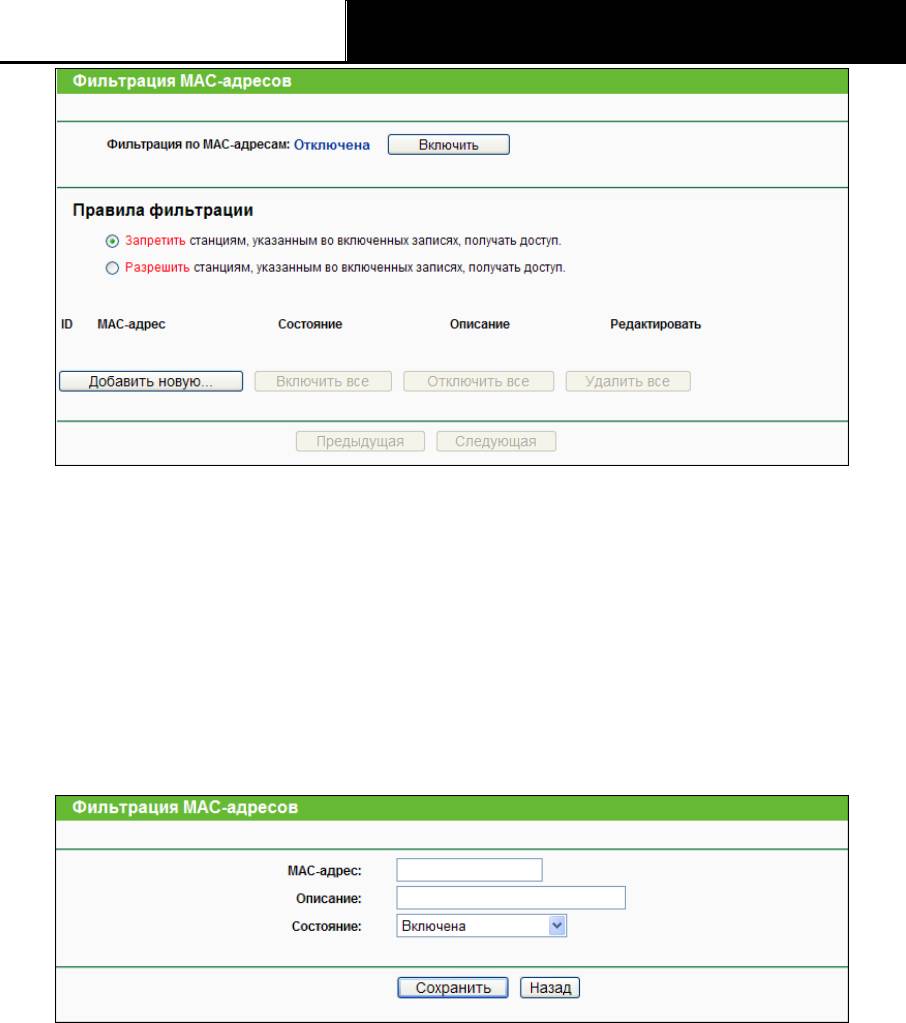
TL-WR1042ND
Бесп
роводной гигабитный маршрутизатор серии N
со скоростью передачи данных до 300 Мбит/с
Рис. 4-21 Фильтрация MAC-адресов
Чтобы активировать функцию, необходимо выбрать Включить. По умолчанию,
установлено значение Отключена.
MAC-адрес – MAC-адрес беспроводной станции.
Состояние – Состояние записи – Включено или Отключено.
Описание – Описание беспроводной станции.
Чтобы добавить новую запись, нажмите кнопку Добавить новую… Откроется окно
Фильтрация MAC-адресов (см. рис. 4-22):
Рис. 4-22 Фильтрация MAC-адресов
Чтобы добавить или изменить запись, необходимо сделать следующее:
1. В поле M AC-адрес укажите соответствующее значение в формате
XX-XX-XX-XX-XX-XX (где, Х – это десятеричное число). Например, 00-0A-EB-00-07-8A.
2. В поле Описание укажите краткое описание беспроводной станции. Например,
Беспроводная станция А.
3. В поле Состояние из выпадающего списка выберите значение Включена или
Отключена.
4. Чтобы сохранить введенную запись, воспользуйтесь кнопкой Сохранить.
Чтобы изменить или удалить существующую запись:
40
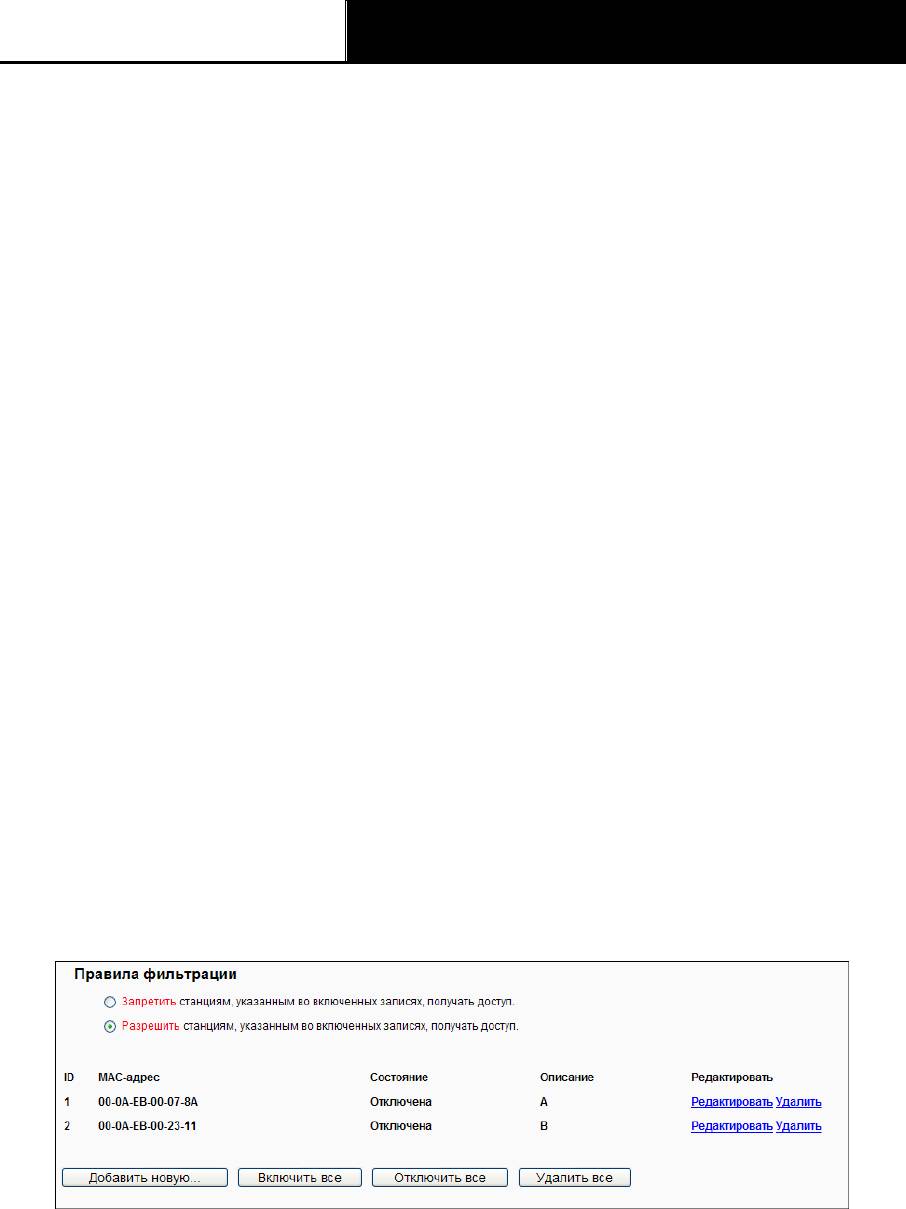
TL-WR1042ND
Бесп
роводной гигабитный маршрутизатор серии N
со скоростью передачи данных до 300 Мбит/с
1. Выберите запись и нажмите кнопку Редактировать. Чтобы удалить запись,
воспользуйтесь кнопкой Удалить.
2. Внесите необходимые изменения.
3. Нажмите кнопку Сохранить.
Нажав кнопку Включить все, вы сделаете все записи активными.
Нажав кнопку
Отключить все, вы сделаете все записи неактивными.
Нажав кнопку
Удалить все, вы удалите все записи.
Нажав кнопку
Следующая, вы перейдете в следующее окно.
Нажав кнопку
Предыдущая, вы вернетесь в предыдущее окно.
Например: Вы хотите предоставить доступ к маршрутизатору только для беспроводной
станции А с MAC-адресом 00-0A-EB-00-07-8A и беспроводной станции В с MAC-адресом
00-0A-EB-00-23-11. Для этого в окне
Фильтрация МАС-адресов необходимо сделать
следующее:
1. Нажмите
кнопку Включить, чтобы активировать функцию.
2. Выберите поле Разрешить станциям, указанным во включенных записях,
получать доступ в разделе Правила фильтрации.
3. Удалите или отключите все записи (если таковые имеются).
4.
Нажмите кнопку Добавить…. В поле M AC-адрес укажите значение 00-0A-EB-00-07-8A
,
затем
в поле Описание введите Беспроводная станция А. В поле Состояние из
выпадающего списка выберите значение Включено. Нажмите кнопку Сохранить.
Нажмите кнопку Назад.
Правила фильтрации должны выглядеть следующим образом:
4.6.4 Дополнительные настройки
Выбрав Беспроводной режим - Дополнительные настройки, вы можете настроить
расширенные настройки беспроводной сети.
41
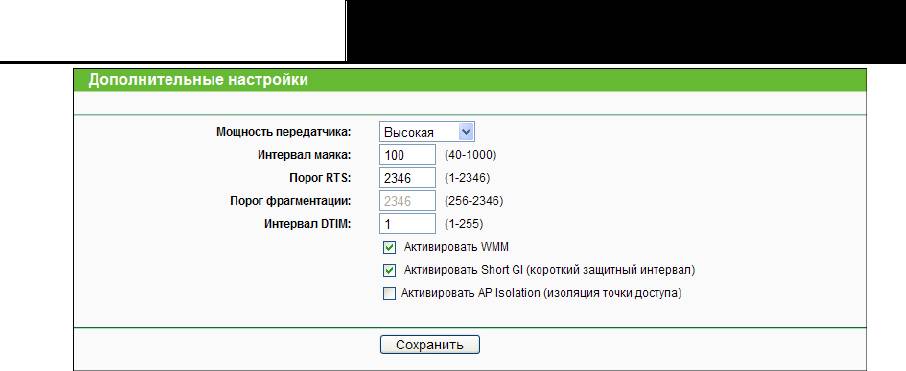
TL-WR1042ND
Бесп
роводной гигабитный маршрутизатор серии N
со скоростью передачи данных до 300 Мбит/с
Рис. 4-23 Дополнительные настройки
Мощность передатчика – Здесь можно выбрать мощность передаваемого сигнала.
Имеющиеся значения – высокая, средняя или низкая. По умолчанию установлено
значение высокая. Рекомендуется использовать именно это значение.
Интервал маяка – Здесь можно указать значение в пределах от 40 до 1000 мсек.
Данная функция отправляет Beacon-пакеты для синхронизации работы беспроводной
сети. Данное значение определяет интервал между отправкой Beacon-пакетов.
Значение по умолчанию 100.
Порог RTS – Здесь указывается значение порога RTS (Request to Send). Если величина
пакета превышает установленное значение порога RTS, маршрутизатор производит
отправку кадров RTS к принимающей станции и согласовывает отправк у
информационного кадра. Значение по умолчанию 2346.
Порог фрагментации – Данное значение определяет фрагментацию пакетов. Если
оно установлено слишком низким, это может привести к неудовлетворительной
производительности сети из-за наличия большого числа пакетов. По умолчанию
используется значение 2346. Рекомендуется использовать именно это значение.
Интервал DTIM – Это значение определяет интервал для сообщения DTIM (Delivery
Traffic Indication Message). Поле DTIM является полем отсчета, информирующим
клиентов следующего окна для прослушивания широковещательных или
многоадресных сообщений. Когда маршрутизатор сохраняет в буфер
широковещательные или многоадресные сообщения для ассоциированных клиентов,
он отправляет следующее DTIM со значением интервала DTIM. Вы можете указать
значение в пределах от 1 до 255 интервалов Beacon-пакетов. По умолчанию
используется значение 1, что означает, что DTIM-интервал равен одному интервалу
отправки Beacon-пакетов.
Активировать WMM – Функция WMM обеспечивает первоочередную передачу пакетов
с высокоприоритетными сообщениями. Настоятельно рекомендуется использовать эту
функцию.
Активировать Short GI – Рекомендуется использовать эту функцию, чтобы увеличить
емкость данных посредством уменьшения защитного интервала (Guard Interval, GI).
Активировать AP Isolation – Данная функция позволяет изолировать беспроводные
станции сети друг от друга. В этом случае беспроводные устройства будут
взаимодействовать с маршрутизатором и не смогут взаимодействовать друг с другом.
42
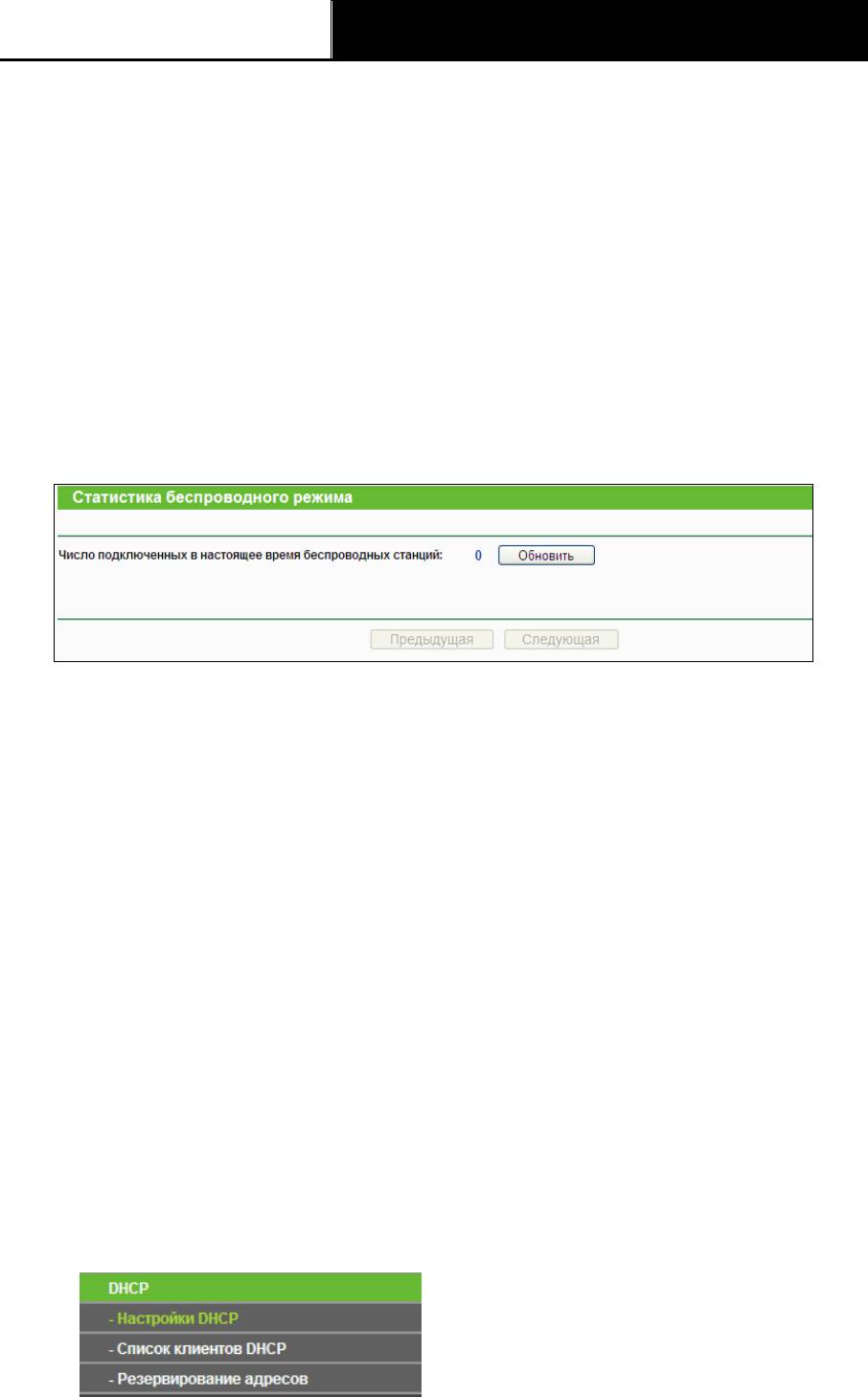
TL-WR1042ND
Бесп
роводной гигабитный маршрутизатор серии N
со скоростью передачи данных до 300 Мбит/с
Чтобы активировать функцию изоляции точки доступа, отметьте соответствующую
ячейку. По умолчанию данная функция отключена.
Примечание:
Если вы недостаточно хорошо знаете настройки данного окна, настоятельно рекомендуем
не изменять установленные по умолчанию значения. В противном случае возможно
ухудшение производительности беспроводной сети.
4.6.5 Статистика беспроводного режима
Выбрав Беспроводной режим - Статистика беспроводного режима, вы можете
просмотреть информацию по MAC-адресу, текущему состоянию, полученным и
отправленным пакетам для каждой подключенной беспроводной станции.
Рис. 4-24 Статистика беспроводного режима
MAC-адрес – MAC-адрес подключенной беспроводной станции.
Текущее состояние – Здесь отображается текущее состояние беспроводной станции -
STA-AUTH / STA-ASSOC / STA-JOINED / WPA / WPA-PSK / WPA2 / WPA2-PSK / AP-UP /
AP-DOWN / Отключено.
Пакетов принято – Пакеты, полученные станцией.
Пакетов отправлено – Пакеты, отправленные станцией.
Вы не можете вносить изменения в данные, представленные в данном окне. Чтобы
обновить информацию в окне, нажмите кнопку Обновить.
Если количество подключенных станций занимает больше одной страницы,
воспользуйтесь кнопкой Следующая, чтобы перейти на следующую страницу, или
кнопкой Предыдущая, чтобы вернуться на предыдущую страницу.
Примечание:
Информация в окне обновляется автоматически каждые 5 секунд.
4.7 DHCP
Рис. 4-25 Меню DHCP
43
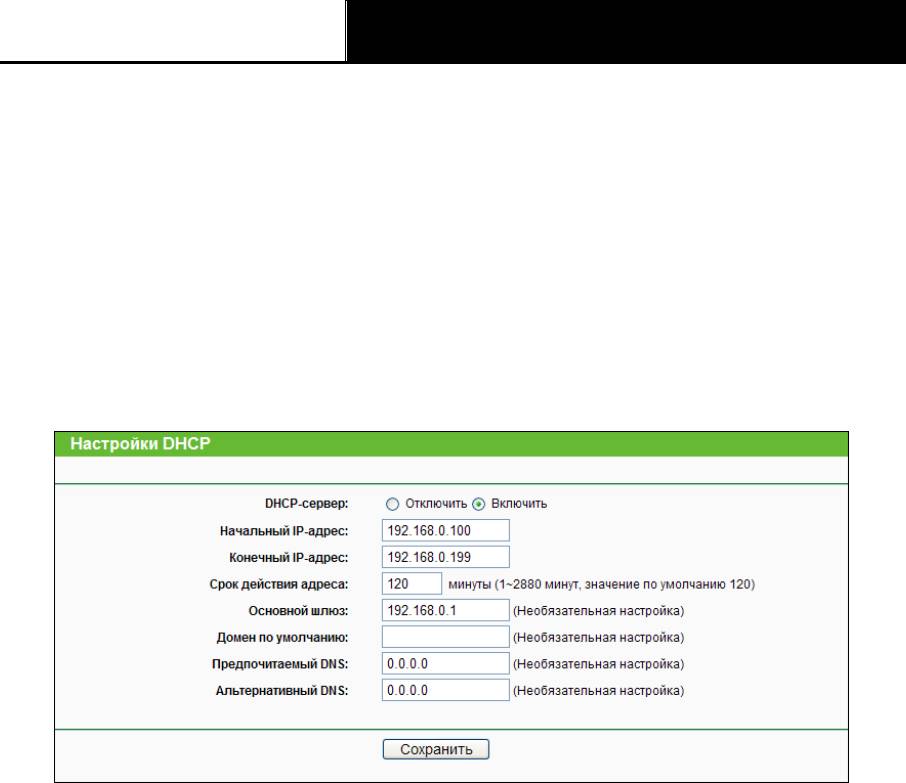
TL-WR1042ND
Бесп
роводной гигабитный маршрутизатор серии N
со скоростью передачи данных до 300 Мбит/с
В меню DHCP содержатся три подменю (см. Рис. 4-25) – Настройки DHCP, Список
клиентов DHCP и Резервирование адресов. Выберит
е одно из них для настройки
соответствующей функции.
4.7.1 Настройки DHCP
Выбрав DHCP - Настройки DHCP, вы можете настроить параметры работы DHCP-сервера
(см. рис. 4-26). По умолчанию маршрутизатор работает в режиме сервера DHCP (Dynamic
Host Configuration Protocol), что обеспечивает использование конфигурации TCP/IP для всех
компьютеров локальной сети, подключенных к маршрутизатору.
Рис.4-26 Наст ройки DHCP
DHCP-сервер – Отключить или Включить DHCP-сервер. Если вы отключаете сервер,
в вашей сети должен быть другой DHCP-сервер или в противном случае вы должны
будете произвести настройку компьютера вручную.
Начальный IP-адрес – Укажите IP-адрес, с которого DHCP-сервер будет присваивать
IP-адреса. По умолчанию используется значение 192.168.0.100.
Конечный IP-адрес – Укажите конечный IP-адрес диапазона, используемого
DHCP-сервером при присвоении IP-адресов. По умолчанию используется значение
192.168.0.199.
Срок действия адреса – Данное значение определяет период времени, в течение
которого пользователю будет предоставлено подключение к маршрутизатору по
текущему динамическому IP-адресу. Срок действия адреса указывается в минутах. По
истечении данного периода пользователю автоматически будет присвоен новый
динамический IP-адрес. Значение может быть в диапазоне 1 ~ 2880 минут. Значение
по умолчанию составляет 120 минут.
Основной шлюз – (Необязательное поле) Здесь указывается IP-адрес LAN-порта
маршрутизатора. Значение по умолчанию 192.168.0.1.
44
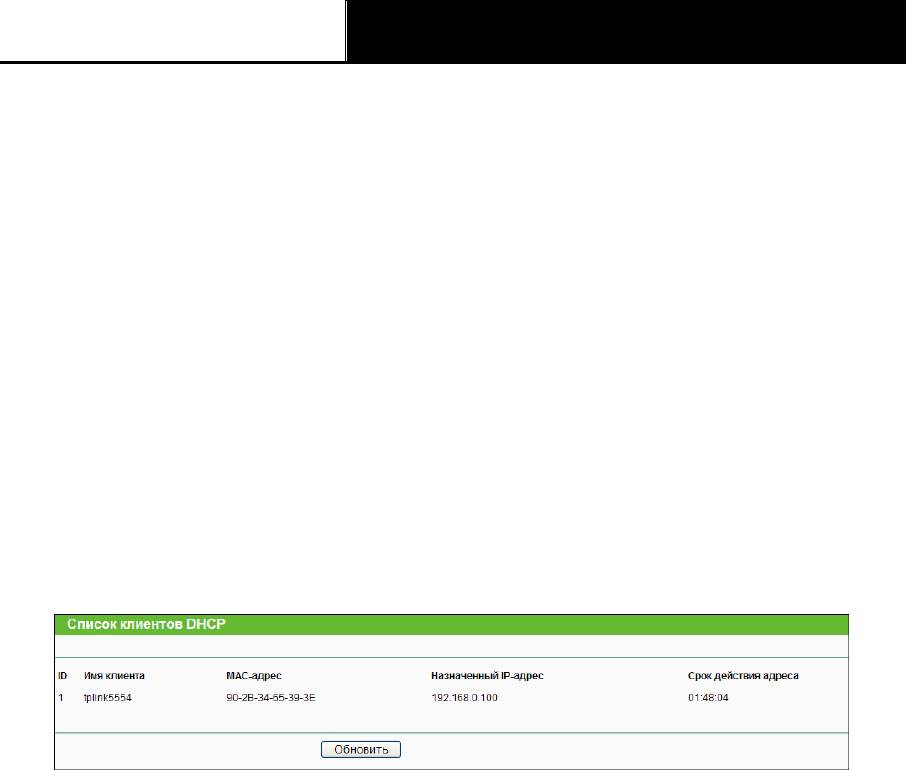
TL-WR1042ND
Бесп
роводной гигабитный маршрутизатор серии N
со скоростью передачи данных до 300 Мбит/с
Домен по умолчанию – (Необязательное поле). В этом поле можно указать
доменное имя вашей сети.
Предпочитаемый DNS – (Необязательное поле). Здесь можно указать IP-адрес
DNS-сервера, полученный от поставщика Интернет-услуг.
Альтернативный DNS - (Необязательное поле). Здесь можно указать IP-адрес
другого DNS-сервера, если ваш поставщик Интернет-услуг предоставляет два
DNS-сервера.
Примечание:
Чтобы использовать функцию DHCP-сервера в маршрутизаторе, у всех компьютеров
локальной сети должно быть выбрано значение "Получать IP-адрес автоматически".
4.7.2 Список клиентов DHCP
Выбрав DHCP - Список клиентов DHCP, вы можете просматривать информацию по
всем клиентам маршрутизатора (рис. 4-27).
Рис. 4-27 Список клиентов DHCP
Имя клиента – Имя клиента DHCP.
MAC-адрес – MAC-адрес клиента DHCP.
Назначенный IP-адрес– IP-адрес, назначенный маршрутизатором клиенту DHCP.
Срок действия адреса – Время действия динамического IP-адреса клиента DHCP.
После истечения срока действия пользователю автоматически присваивается новый
динамический IP-адрес.
Вы не можете вносить изменения в информацию, содержащуюся в данном окне. Чтобы
обновить информацию, воспользуйтесь кнопкой Обновить.
4.7.3 Резервирование адресов
Выбрав DHCP - Резервирование адресов, вы можете просматривать и добавлять
зарезервированные адреса клиентов через следующее окно (см. рис. 4-28). Когда вы
указываете зарезервированный IP-адрес для компьютера локальной сети, этот компьютер
будет всегда получать один и тот же IP-адрес каждый раз при обращении
к DHCP-серверу.
Зарезервированный IP-адрес нужно назначать серверам, требующим постоянных настроек
IP-параметров.
45
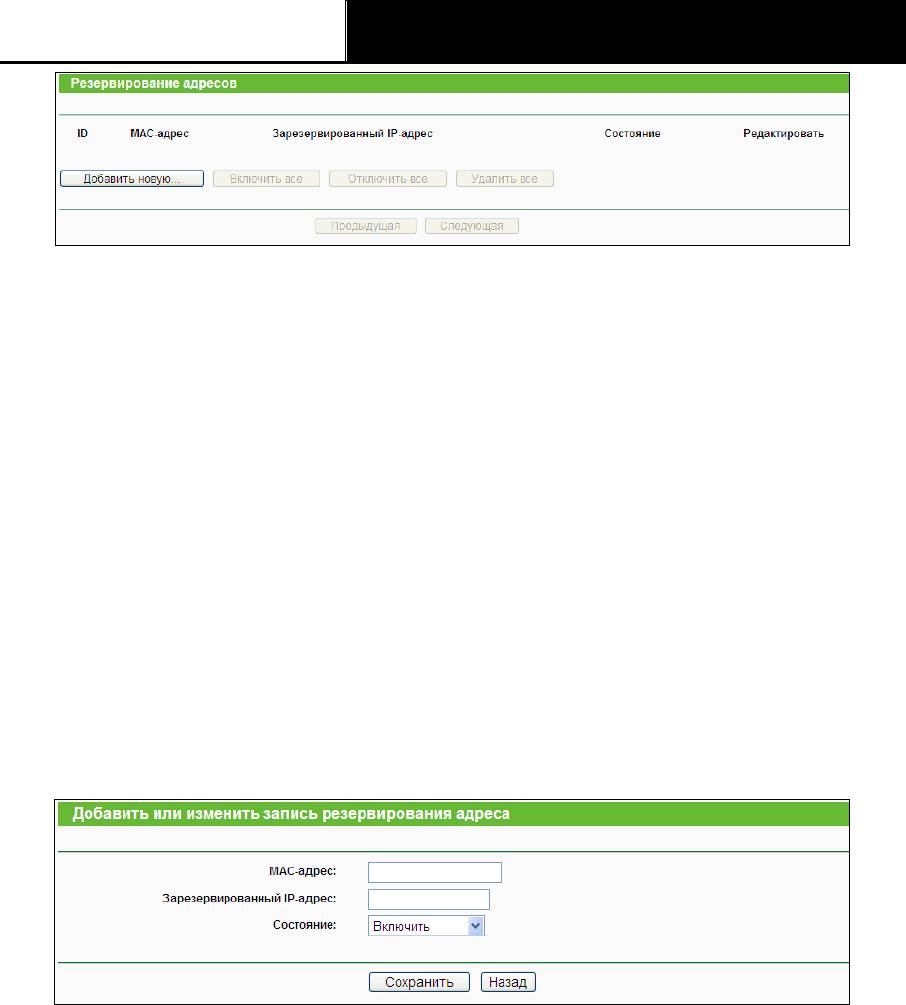
TL-WR1042ND
Бесп
роводной гигабитный маршрутизатор серии N
со скоростью передачи данных до 300 Мбит/с
Рис. 4-28 Резервирование адресов
MAC-адрес – MAC-адрес персонального компьютера, для которого вы хотите
зарезервировать IP-адрес.
Зарезервированный IP-адрес – IP-адрес компьютера, зарезервированный на
маршрутизаторе.
Состояние – Может быть Включено или Отключено.
Чтобы зарезервировать IP-адрес:
1. Нажмите кнопку Добавить новую… . Должно появиться окно, как показано на рис.
4-29.
2. Укажите MAC-адрес (в формате XX-XX-XX-XX-XX-XX) и IP-адрес компьютера, для
которого вы хотите зарезервировать IP-адрес, в десятичном формате с
разделительными точками.
3. Нажмите кнопку Сохранить.
Рис. 4-29 Добавить или изменить запись резервирования адреса
Чтобы изменить или удалить существующую запись:
1. Выберите запись и нажмите кнопку Редактировать. Если вы хотите удалить запись,
воспользуйтесь кнопкой Удалить.
2. Внесите необходимые изменения.
3. Нажмите кнопку Сохранить.
Чтобы активировать/деактивировать все записи, воспользуйтесь кнопкой
Включить/Отключить все.
Чтобы удалить все записи, воспользуйтесь кнопкой Удалить все.
Чтобы перейти в следующее окно, воспользуйтесь кнопкой Следующая. Чтобы вернуться
в предыдущее окно воспользуйтесь кнопкой Предыдущая.
46
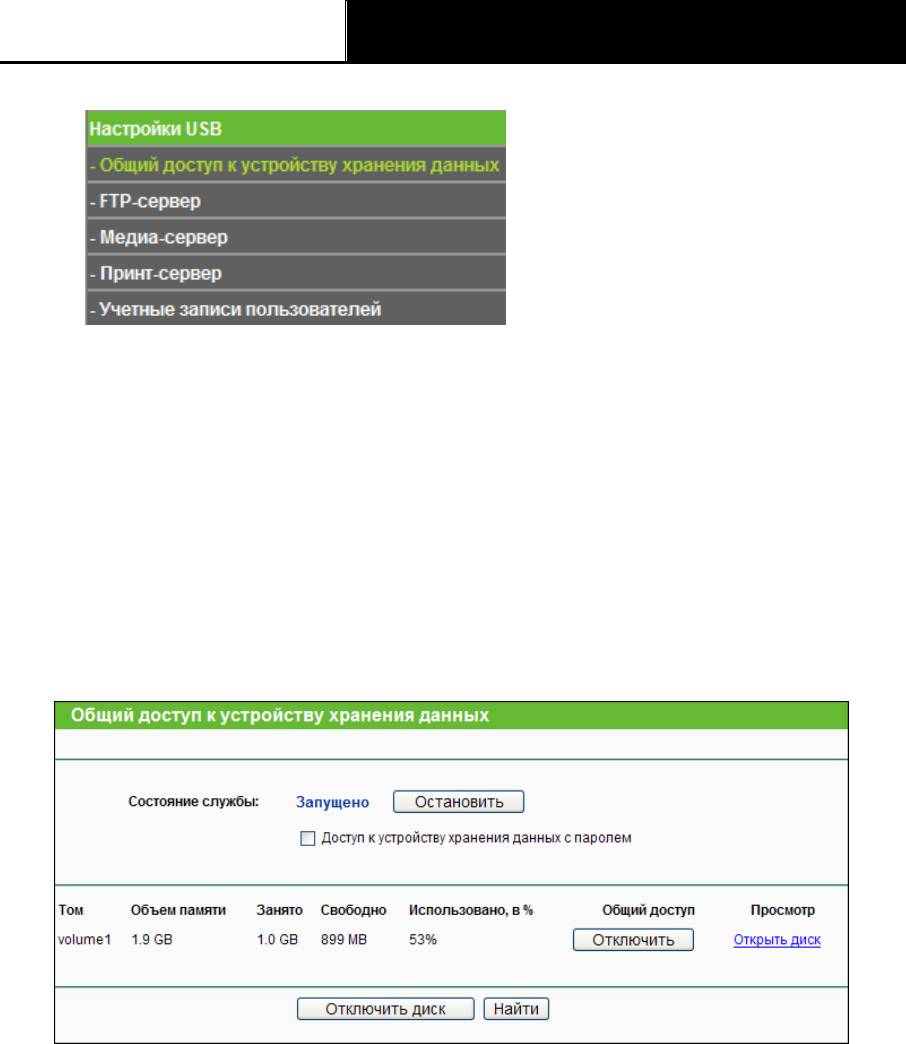
TL-WR1042ND
Бесп
роводной гигабитный маршрутизатор серии N
со скоростью передачи данных до 300 Мбит/с
4.8 Настройки USB
Рис. 4-30 Меню Настройки USB
В меню Настройки USB есть Пять подменю (как показано на рис. 4-30): Общий доступ к
устройству хранения данных, FTP-сервер, Медиа-сервер, Принт-сервер
и Учетные
записи пользователей.
4.8.1 Общий доступ к устройству хранения данных
Выбрав пункт меню Настройки USB - Общий доступ к устройству хранения данных, вы
сможете произвести настройку подключенного к маршрутизатору устройства хранения
данных, как показано на рис. 4-31.
Рис. 4-31 Общий доступ к устройству хранения данных
Состояние службы – Отображает текущий статус службы предоставления общего
доступа к устройству хранения данных.
Том – имя тома устройства хранения данных, к которому пользователи имеют доступ.
Объем памяти – Объем памяти устройства хранения данных.
Занято – Занятое пространство устройства хранения данных.
Свободно – Свободное пространство устройства хранения данных.
Использовано, в % - Процент занятого пространства.
Общий доступ – Отображает состояние тома, открыт ли к нему общий доступ или нет.
Когда к тому открыт общий доступ, вы можете нажать на Отключить, чтобы закрыть
общий доступ к тому, когда к тому закрыт общий доступ, вы можете нажать Включить,
чтобы открыть общий доступ к тому.
47






